Aktivieren, Auflisten und Herunterladen von Serverprotokollen für Azure Database for PostgreSQL – Flexibler Server
GILT FÜR: Azure Database for PostgreSQL – Flexible Server
Azure Database for PostgreSQL – Flexible Server
Sie können Serverprotokolle verwenden, um eine Instanz von Azure Database for PostgreSQL – Flexibler Server zu überwachen und eine Problembehandlung dafür auszuführen sowie um detaillierte Erkenntnisse zu den Aktivitäten zu gewinnen, die auf Ihren Servern ausgeführt wurden.
Das Feature für Serverprotokolle ist in Azure Database for PostgreSQL – Flexibler Server standardmäßig deaktiviert. Nachdem Sie das Feature aktiviert haben, beginnt ein Azure DB for PostgreSQL – Flexibler Server mit der Erfassung von Ereignissen des ausgewählten Protokolltyps und schreibt sie in eine Datei. Sie können dann das Azure-Portal oder die Azure CLI verwenden, um die Dateien zur Unterstützung bei der Problembehandlung herunterzuladen. In diesem Artikel wird erläutert, wie Sie das Feature für Serverprotokolle in Azure Database for PostgreSQL – Flexibler Server aktivieren und Serverprotokolldateien herunterladen. Außerdem werden Informationen zum Deaktivieren des Features bereitgestellt.
In diesem Tutorial wird Folgendes vermittelt:
- Aktivieren des Features für Serverprotokolle
- Deaktivieren des Features für Serverprotokolle
- Herunterladen der Serverprotokolldateien
Voraussetzungen
Für dieses Tutorial benötigen Sie eine Instanz von Azure Database for PostgreSQL – Flexibler Server. Informationen zum Erstellen eines neuen Servers finden Sie unter Erstellen einer Instanz von Azure Database for PostgreSQL – Flexibler Server.
Aktivieren von Serverprotokollen
Führen Sie die folgenden Schritte aus, um das Feature für Serverprotokolle zu aktivieren.
Wählen Sie im Azure-Portal Ihre Instanz von Azure Database for PostgreSQL – Flexibler Server aus.
Wählen Sie im linken Bereich unter Überwachung die Option Serverprotokolle aus.
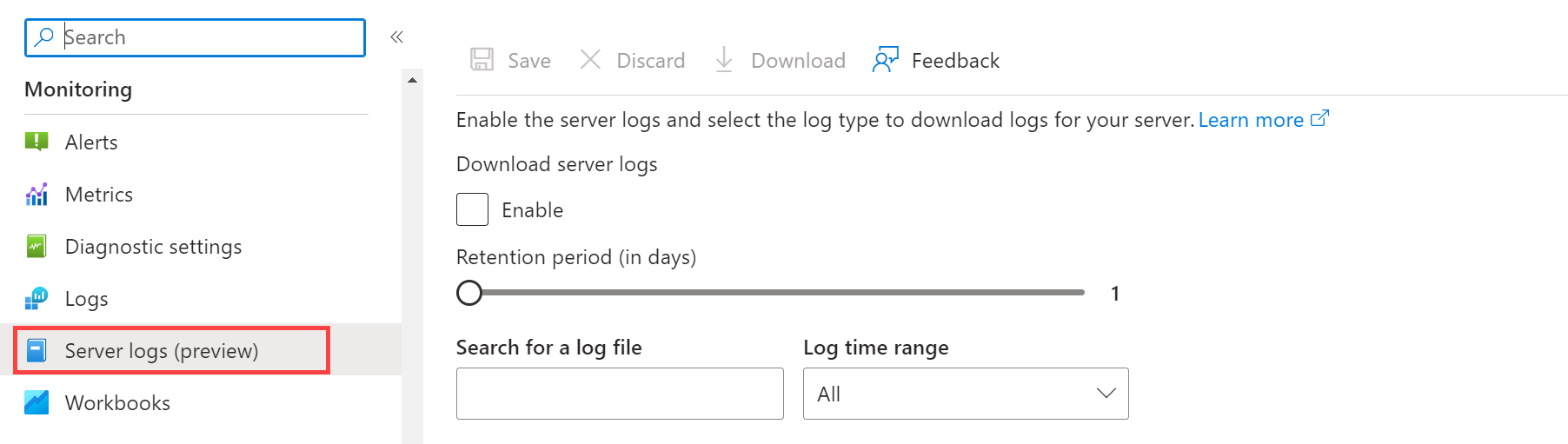
Wählen Sie zum Aktivieren von Serverprotokollen unter Serverprotokolle die Option Aktivieren aus.
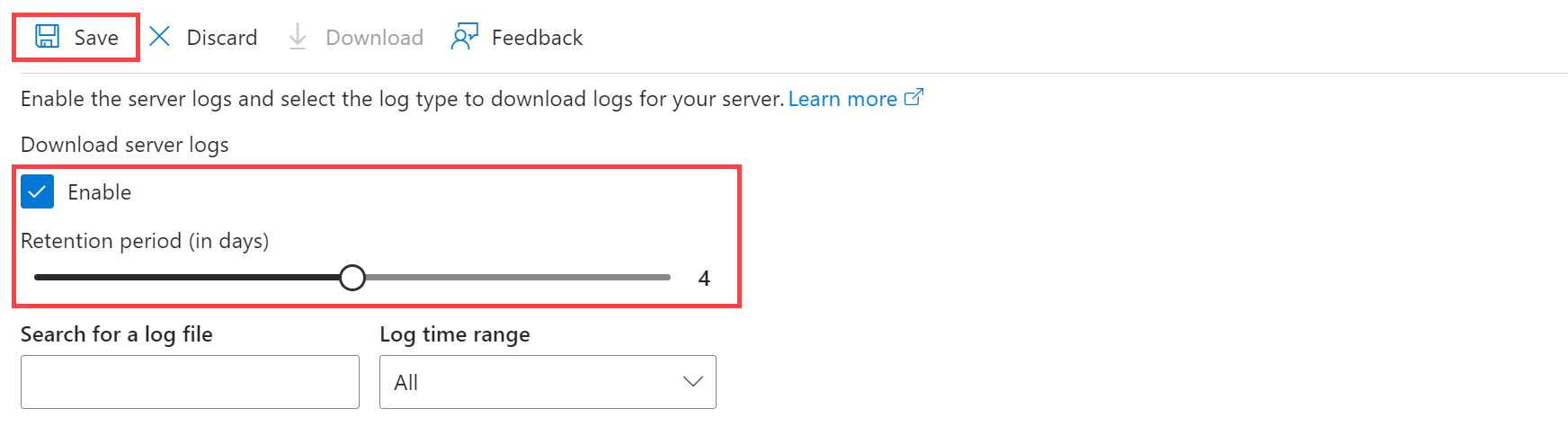
Um den Aufbewahrungszeitraum (in Tagen) zu konfigurieren, wählen Sie den Schieberegler aus. Die Mindestaufbewahrungsdauer beträgt 1 Tag und die maximale Aufbewahrungsdauer 7 Tage.
Hinweis
Sie können Ihre Serverprotokolle auf dieselbe Weise wie oben beschrieben konfigurieren, indem Sie die Serverparameter verwenden und die entsprechenden Werte für diese Parameter festlegen: logfiles.download_enable auf ON, um diese Funktion zu aktivieren, und logfiles.retention_days, um die Aufbewahrung in Tagen festzulegen. Anfangs belegen Serverprotokolle etwa eine Stunde lang Speicherplatz auf dem Datenträger, bevor sie in den Sicherungsspeicher für den festgelegten Aufbewahrungszeitraum wechseln.
Herunterladen von Serverprotokollen
Führen Sie die folgenden Schritte aus, um Serverprotokolle herunterzuladen.
Hinweis
Nach dem Aktivieren von Protokollen stehen die Protokolldateien nach wenigen Minuten zum Herunterladen zur Verfügung.
Wählen Sie unter Name die Protokolldatei aus, die Sie herunterladen möchten, und wählen Sie dann unter Aktion die Option Herunterladen aus.
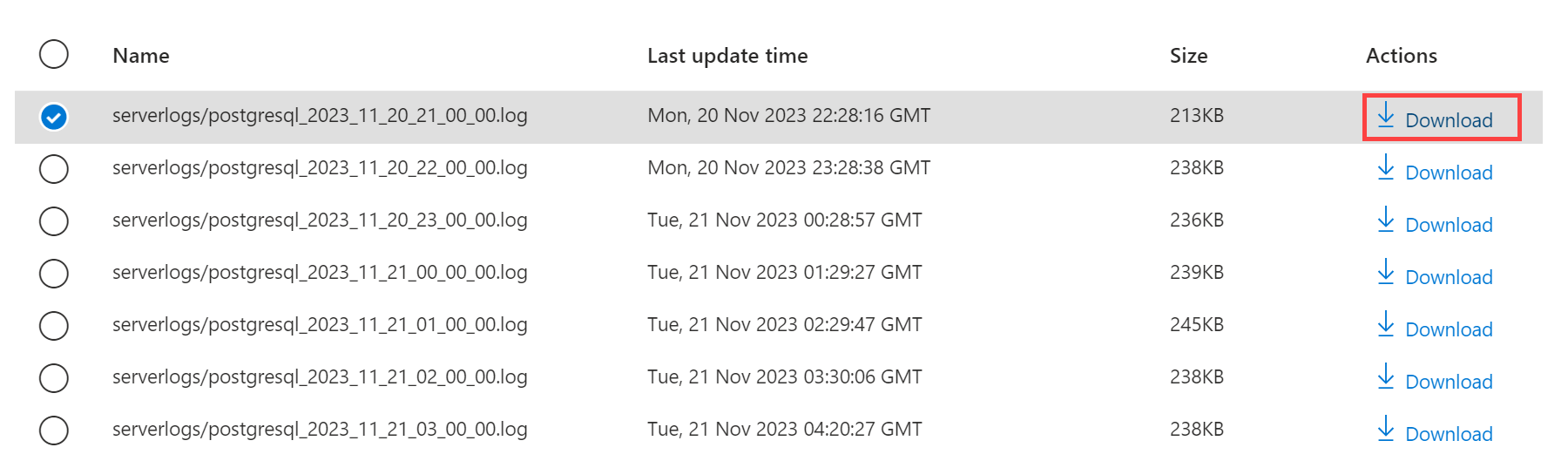
Wenn Sie mehrere Protokolldateien auf einmal herunterladen möchten, wählen Sie unter Name die Dateien aus, die Sie herunterladen möchten, und wählen Sie dann oberhalb von Name die Option Herunterladen aus.
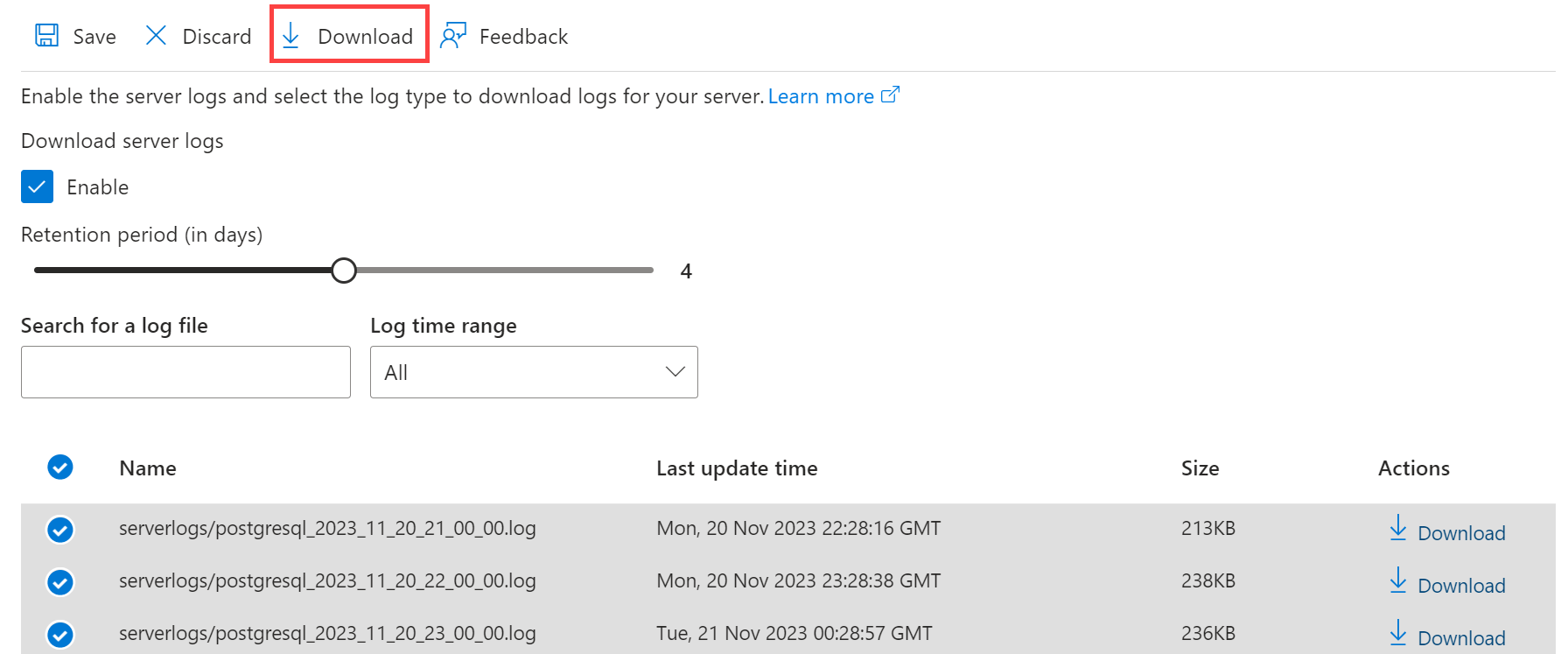
Deaktivieren von Serverprotokollen
Wählen Sie in Ihrem Azure-Portal im Bereich „Überwachungsserver“ die Option „Serverprotokolle“ aus.
Deaktivieren Sie die Option „Aktivieren“, um das Schreiben von Serverprotokollen in eine Datei zu deaktivieren. (Die Einstellung deaktiviert die Protokollierung für alle verfügbaren Protokolltypen (log_types).)
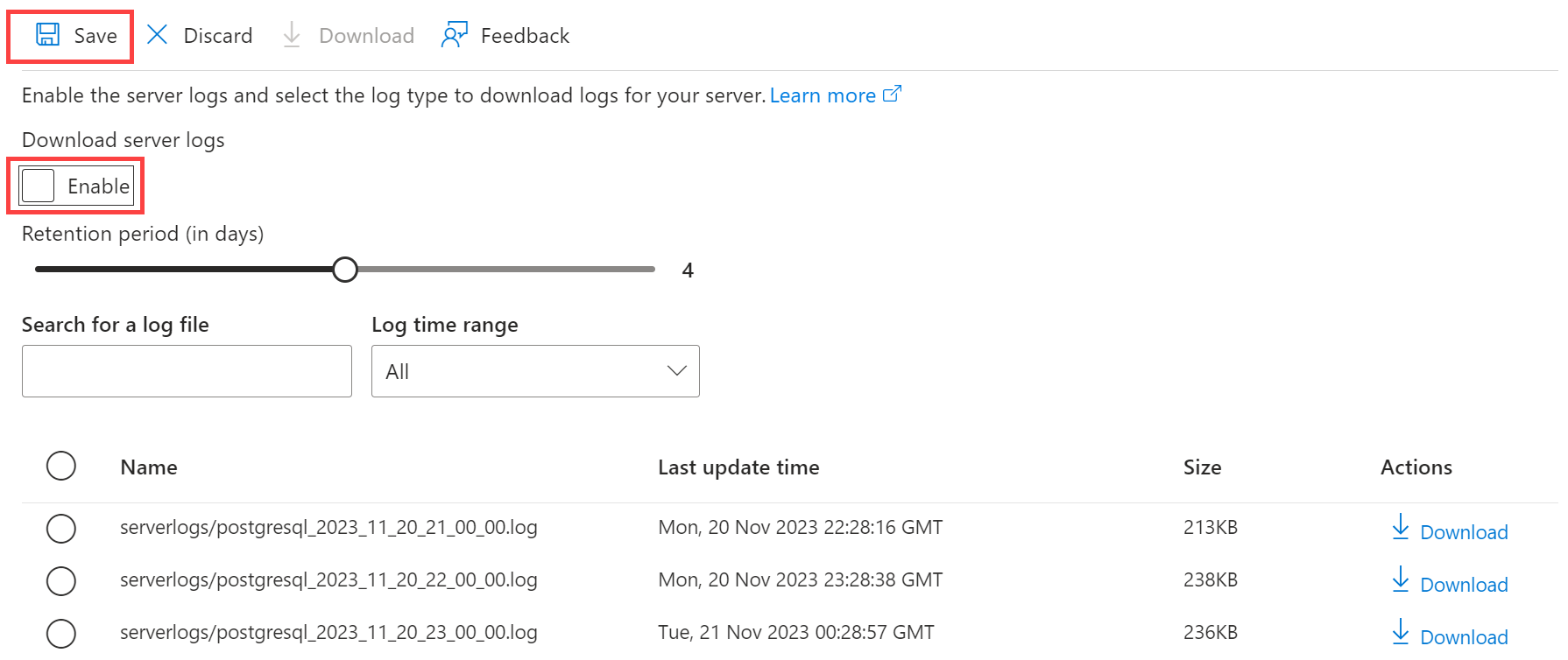
„Speichern“ auswählen
Nächste Schritte
- Um Serverprotokolle aus der CLI zu aktivieren und zu deaktivieren, können Sie sich auf den Artikel beziehen.
- Hier finden Sie weitere Informationen zur Protokollierung.
Feedback
Bald verfügbar: Im Laufe des Jahres 2024 werden wir GitHub-Tickets als Feedbackmechanismus für Inhalte auslaufen lassen und es durch ein neues Feedbacksystem ersetzen. Weitere Informationen finden Sie unter: https://aka.ms/ContentUserFeedback.
Einreichen und Feedback anzeigen für